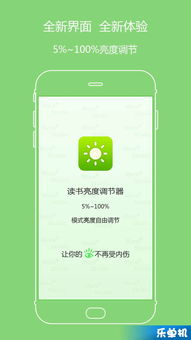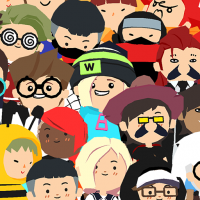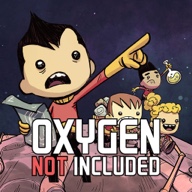安卓系统数据怎么清除,轻松恢复手机空间与隐私安全
时间:2025-05-23 来源:网络 人气:
手机里的数据越来越多,是不是感觉手机像个小仓库,东西堆得满满的,运行速度都慢了下来?别急,今天就来教你怎么给安卓手机做个大扫除,把那些不用的数据通通清除掉,让你的手机恢复活力!
一、备份重要数据,以防万一
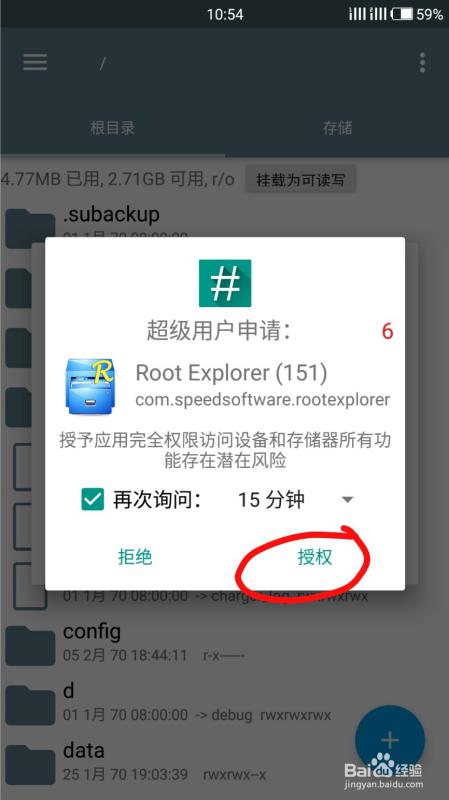
在开始清除数据之前,最重要的一步就是备份!备份!再备份!重要的事情说三遍!你不想辛辛苦苦清除数据后,发现重要照片或文件没了,对吧?
1. 云服务备份:现在很多手机都支持云服务,比如Google Drive、百度云等,你可以把这些服务打开,把联系人、短信、照片等重要的数据备份到云端。
2. 电脑备份:你也可以用数据线把手机连接到电脑,把文件复制到电脑上,这样即使手机出了问题,数据也不会丢失。
二、系统恢复出厂设置,一键清除

如果你不想手动一个个清理,那么系统恢复出厂设置是个不错的选择。这个功能可以清除手机上的所有数据,包括应用、设置、下载内容等,让你的手机恢复到初始状态。
1. 进入设置:打开手机的“设置”菜单。
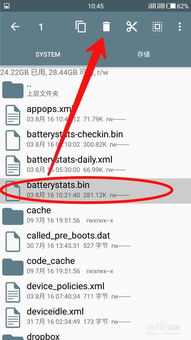
2. 找到重置选项:在设置中找到“系统”或“系统管理”,然后点击“重置选项”。
3. 恢复出厂设置:选择“恢复出厂设置”或“重置手机”,然后按照提示操作。
三、手动清理应用数据与缓存
有些应用可能会在后台偷偷保存数据,导致手机运行缓慢。这时候,手动清理应用数据与缓存就很有必要了。
1. 进入应用管理:在设置中找到“应用”或“应用管理”。
2. 选择应用:找到你想要清理的应用,点击进入。
3. 清除数据与缓存:在应用详情页中,你可以看到“清除数据”和“清除缓存”的选项,点击它们就可以清除应用的数据和缓存了。
四、使用第三方软件清理
市面上有很多第三方清理软件,比如Clean Master、CCleaner等,它们可以帮助你更全面地清理手机中的垃圾文件。
1. 下载安装清理软件:在应用商店搜索并下载你喜欢的清理软件。
2. 扫描垃圾文件:打开软件,它会自动扫描手机中的垃圾文件。
3. 清理垃圾文件:选择要清理的垃圾文件,然后点击“清理”或“删除”。
五、使用文件粉碎工具,彻底删除数据
如果你有一些敏感文件,比如隐私照片、视频等,可以使用文件粉碎工具来彻底删除它们,确保数据无法被恢复。
1. 下载安装文件粉碎工具:在应用商店搜索并下载文件粉碎工具。
2. 选择文件:选择你想要粉碎的文件。
3. 粉碎文件:点击“粉碎”或“删除”,文件就会被彻底删除。
六、注意事项
1. 备份重要数据:在清除数据之前,一定要备份重要数据,以防万一。
2. 谨慎使用第三方软件:选择信誉良好的第三方软件,避免下载恶意软件。
3. 不要轻易恢复出厂设置:恢复出厂设置会删除所有数据,所以请谨慎操作。
通过以上方法,你就可以轻松清除安卓手机中的数据,让你的手机恢复活力!记得定期清理手机,让手机保持最佳状态哦!
相关推荐
教程资讯
系统教程排行